电脑屏幕休眠壁纸怎么设置 电脑如何设置休眠壁纸
更新时间:2025-04-14 08:44:39作者:xiaoliu
电脑屏幕休眠壁纸的设置方法是很简单的,只需要在电脑的设置菜单中找到屏幕保护程序的选项,然后选择想要设置的图片作为休眠壁纸即可,休眠壁纸可以让我们在电脑休眠时显示美丽的图片,不仅可以美化我们的桌面,还可以给我们带来更好的视觉享受。想要设置休眠壁纸的朋友们可以按照以上步骤进行操作,让自己的电脑更加个性化和美观。
方法如下:
1.我们首先打开自己的电脑,在电脑桌面左下方找到开始按钮。点击开始,进入到开始菜单列表,在菜单列表中找到控制面板并点击,如下图所示:
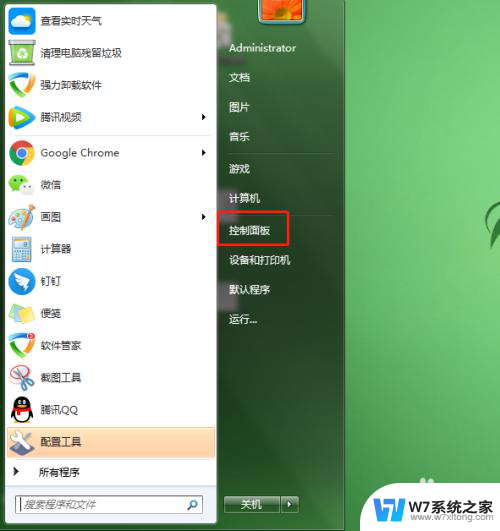
2.点击控制面板进入到调整计算机的设置界面,我们找到其列表中的“外观和个性化”选项并点击进入,如下图所示:
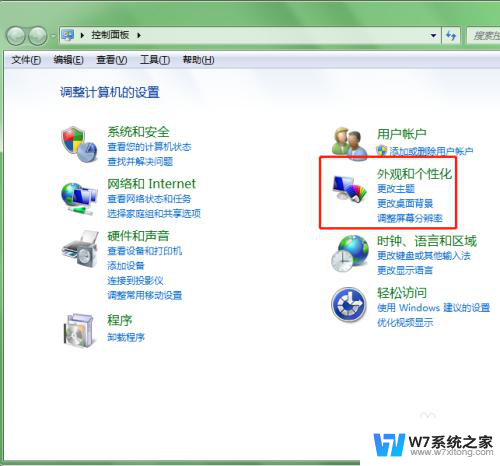
3.进入到外观和个性化界面后,我们找到其列表中的”个性化”设置,点击进入个性化菜单,如下图所示:
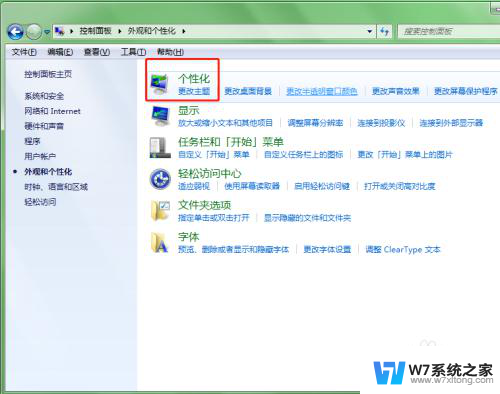
4.进入到个性化界面后,在其界面右下角我们找到“屏幕保护程序”。然后我们点击进入“屏幕保护程序”对话框中,如下图所示:
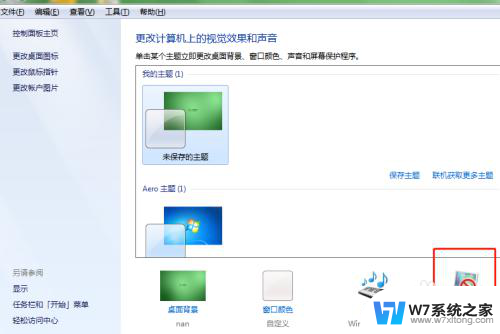
5.在我们打开的屏幕保护程序对话框中,在屏幕保护程序下方有一个下三角。点开下三角可以看到有多个壁纸,选择一个我们需要的壁纸,再点击下方的确定即可。
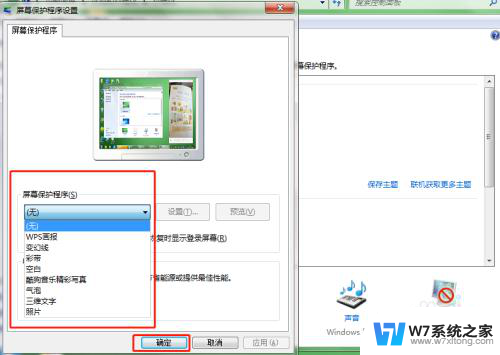
以上就是电脑屏幕休眠壁纸怎么设置的全部内容,如果有遇到这种情况,那么你就可以根据小编的操作来进行解决,非常的简单快速,一步到位。
电脑屏幕休眠壁纸怎么设置 电脑如何设置休眠壁纸相关教程
-
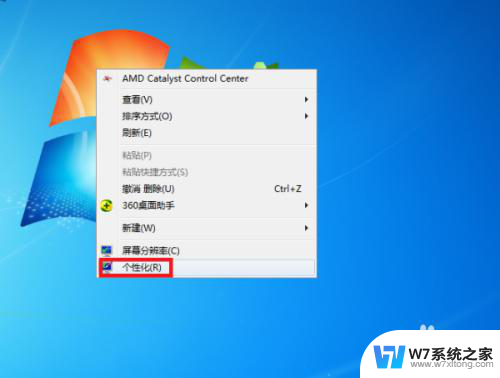 动态电脑壁纸怎么设置 电脑如何设置动态桌面壁纸教程
动态电脑壁纸怎么设置 电脑如何设置动态桌面壁纸教程2024-06-24
-
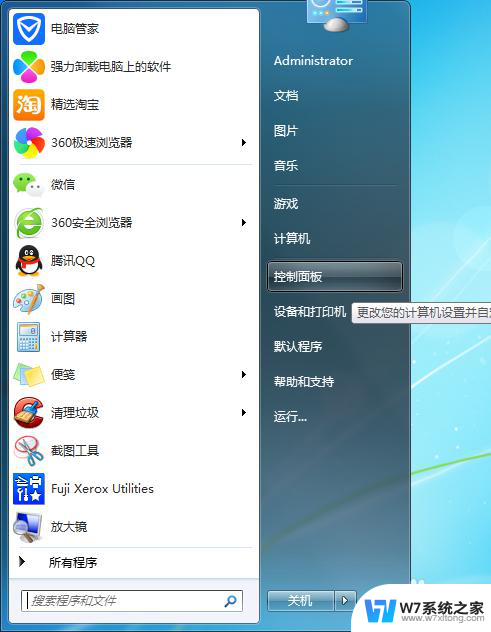 电脑屏壁纸设置 电脑桌面壁纸设置方法
电脑屏壁纸设置 电脑桌面壁纸设置方法2024-03-25
-
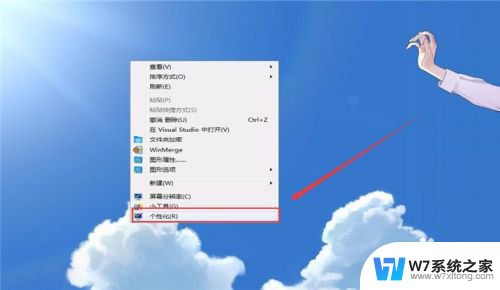 笔记本电脑怎么设置锁屏壁纸 电脑锁屏壁纸设置步骤
笔记本电脑怎么设置锁屏壁纸 电脑锁屏壁纸设置步骤2024-06-22
-
 pc怎么设置动态壁纸 电脑怎么设置动态桌面壁纸
pc怎么设置动态壁纸 电脑怎么设置动态桌面壁纸2024-05-11
- 笔记本电脑windows如何换壁纸? 笔记本电脑如何设置桌面壁纸
- 怎么设置桌面动态壁纸 电脑动态桌面壁纸设置方法
- 电脑改壁纸 电脑桌面壁纸设置方法
- 怎么让壁纸适应ipad屏幕大小 ipad壁纸如何调整适应屏幕
- 笔记本电脑怎么弄动态壁纸 如何在电脑上设置动态桌面壁纸
- 电脑动态壁纸视频 电脑如何设置动态桌面壁纸教程
- 电脑突然没有蓝牙功能了 电脑蓝牙连接功能不见了
- 耳机连电脑没有麦克风 耳机插电脑只有声音没有麦克风
- 单元格如何设置下拉框选项 Excel单元格下拉选项设置方法
- 电脑怎么看有没有固态硬盘 怎么辨别电脑中的固态硬盘
- 苹果11怎么截屏截长图 苹果11手机截长图方法
- 右击鼠标没有新建选项 Windows电脑鼠标右键没有新建文件夹选项
电脑教程推荐
- 1 单元格如何设置下拉框选项 Excel单元格下拉选项设置方法
- 2 电脑怎么看有没有固态硬盘 怎么辨别电脑中的固态硬盘
- 3 右击鼠标没有新建选项 Windows电脑鼠标右键没有新建文件夹选项
- 4 华为智慧屏在哪里打开 华为手机智慧识屏如何开启
- 5 压缩文件电脑怎么解压 压缩文件夹解压软件
- 6 微博怎么删除最近访问记录 微博经常访问列表删除方法
- 7 微信图标没有了怎么办 微信图标不见了怎么办
- 8 windows81企业版激活密钥 win8.1企业版密钥激活步骤
- 9 比windows不是正版怎么办 电脑显示此windows副本不是正版怎么办
- 10 网络连接正常但无法上网是什么原因 电脑显示网络连接成功但无法上网